深入理解 Qt 的 QChartView:图表展示与交互
QChartView 是 Qt Charts 模块中的一个核心类,它用于在 Qt 应用程序中显示图表,并支持多种用户交互方式。它继承自 QGraphicsView,通过封装 QChart,为用户提供了强大的图表展示和操作功能。在企业开发中,QChartView 被广泛用于数据可视化、实时监控、数据分析等场景。本文将详细讲解 QChartView 的工作原理、主要功能及其在图表展示中的应用。
1. QChartView 概述
QChartView 是用于图表可视化的控件,它能够将 QChart 中的内容渲染出来,并展示给用户。QChart 管理所有图表相关的数据和逻辑,QChartView 则负责将其绘制到界面上,允许用户与图表进行交互。
主要功能:
- 图表显示:将
QChart的内容呈现为图形。 - 用户交互:允许用户进行缩放、平移、点击等操作。
- 抗锯齿渲染:提供平滑的图表显示。
- 集成到 Qt UI 系统:
QChartView可以作为 Qt UI 界面的一部分嵌入到应用程序中。
2. QChartView 的构造函数
QChartView 的构造函数如下:
QChartView::QChartView(QChart *chart, QWidget *parent = nullptr);QChart *chart:要显示的QChart对象。QWidget *parent:父窗口部件,默认为空。如果设置为非空,QChartView会嵌入到指定的父组件中。
3. QChartView 的主要方法和属性
3.1. 设置与获取图表对象
void setChart(QChart *chart):设置要显示的QChart对象。QChart* chart() const:获取当前显示的QChart对象。
例如:
QChartView *chartView = new QChartView(); QChart *chart = new QChart(); chartView->setChart(chart);3.2. 渲染设置
void setRenderHint(QPainter::RenderHint hint, bool on = true):设置QPainter的渲染提示,常用来启用抗锯齿以提升图表的平滑度。
chartView->setRenderHint(QPainter::Antialiasing);
3.3. 动画效果
void setAnimationOptions(QChart::AnimationOption options):为图表设置动画效果,使数据展示更为流畅。
chartView->chart()->setAnimationOptions(QChart::AllAnimations);
3.4. 用户交互设置
void setRubberBand(QChartView::RubberBand rubberBand):设置用户交互模式,支持矩形区域缩放、水平或垂直缩放等。
chartView->setRubberBand(QChartView::RectangleRubberBand); // 启用区域缩放
void setDragMode(QGraphicsView::DragMode mode):设置拖动模式,允许用户通过鼠标拖动图表。
chartView->setDragMode(QGraphicsView::ScrollHandDrag); // 启用拖动
void resetZoom():重置图表缩放到默认状态。
chartView->chart()->zoomReset(); // 重置缩放
4. 缩放与拖动功能
QChartView 支持强大的缩放和平移功能,通过设置缩放方式和拖动模式,用户可以轻松地调整图表视图。
-
启用缩放:通过
RubberBand允许用户选择图表区域进行缩放。chartView->setRubberBand(QChartView::RectangleRubberBand); // 矩形缩放 -
拖动图表:通过
ScrollHandDrag模式允许用户拖动图表视图。chartView->setDragMode(QGraphicsView::ScrollHandDrag); // 启用手动拖动
5. 事件处理与交互
由于 QChartView 继承自 QGraphicsView,它也支持鼠标和键盘事件的处理,允许开发者定制用户的交互行为。
5.1. 鼠标事件
你可以通过重载 mousePressEvent 方法处理用户的鼠标点击事件,例如处理用户点击某个数据点的操作。
void MyChartView::mousePressEvent(QMouseEvent *event) { QPoint point = event->pos(); // 自定义鼠标点击操作 QChartView::mousePressEvent(event); // 保持默认行为 }
5.2. 键盘事件
你可以通过重载 keyPressEvent 来处理键盘事件,例如为图表设置快捷键操作。
void MyChartView::keyPressEvent(QKeyEvent *event) { if (event->key() == Qt::Key_R) { chart()->zoomReset(); // 按 R 键重置缩放 } else { QChartView::keyPressEvent(event); } }
6. 实例代码
以下是一个简单的折线图示例,演示如何使用 QChartView 在 Qt 应用程序中显示图表。
#include <QtCharts/QChartView>
#include <QtCharts/QLineSeries>
#include <QtCharts/QChart>
#include <QtWidgets/QApplication>
#include <QtWidgets/QMainWindow>
QT_CHARTS_USE_NAMESPACE
int main(int argc, char *argv[])
{
QApplication a(argc, argv);
// 创建数据序列
QLineSeries *series = new QLineSeries();
series->append(0, 6);
series->append(2, 4);
series->append(3, 8);
series->append(7, 4);
series->append(10, 5);
// 创建图表并添加数据序列
QChart *chart = new QChart();
chart->addSeries(series);
chart->setTitle("Simple Line Chart Example");
chart->createDefaultAxes(); // 自动创建默认坐标轴
// 创建 QChartView 用于显示图表
QChartView *chartView = new QChartView(chart);
chartView->setRenderHint(QPainter::Antialiasing); // 启用抗锯齿
// 创建主窗口并将 QChartView 添加到其中
QMainWindow window;
window.setCentralWidget(chartView);
window.resize(800, 600);
window.show();
return a.exec();
}
7. QChartView 的应用场景
在企业级应用中,QChartView 常用于展示各种数据图表,以下是一些典型的应用场景:
- 实时数据监控:如系统性能监控、数据流监控等,实时更新图表数据,显示最新趋势。
- 数据分析仪表盘:如财务数据、市场分析等,用户可以通过交互功能查看详细的分析数据。
- 报告生成工具:用于生成图形化报告,支持不同类型的图表展示。
8. 总结
QChartView 是 Qt 中强大的图表展示控件,它不仅支持多种图表类型,还提供了丰富的交互操作和高质量的图表渲染能力。通过 QChartView,开发者可以轻松实现复杂的数据可视化功能,适用于实时监控、数据分析、报告生成等多个企业应用场景。在实际开发中,QChartView 结合 QChart 提供了一个灵活的、可扩展的数据可视化平台,帮助开发者高效构建用户友好的界面。